Nie ufaj oszukańczemu e-mailowi "Zero day security vulnerability on Zoom app"
Phishing/OszustwoZnany również jako: możliwe infekcje malware
Otrzymaj bezpłatne skanowanie i sprawdź, czy twój komputer jest zainfekowany.
USUŃ TO TERAZAby korzystać z w pełni funkcjonalnego produktu, musisz kupić licencję na Combo Cleaner. Dostępny jest 7-dniowy bezpłatny okres próbny. Combo Cleaner jest własnością i jest zarządzane przez RCS LT, spółkę macierzystą PCRisk.
Pordnik usuwania oszukańczego e-maila "Zero day security vulnerability on Zoom app"
Czym jest oszukańczy e-mail "Zero day security vulnerability on Zoom app"?
„Zero day security vulnerability on Zoom app" to nazwa kampanii spamowej wykorzystującej model oszustwa typu wyłudzenia seksualnego. Termin „kampania spamowa" oznacza operację na masową skalę, podczas której wysyłane są tysiące zwodniczych e-maili. Wiadomości rozpowszechniane w ramach tej kampanii twierdzą, że nadawca uzyskał wysoce kompromitujący odbiorcę materiał wideo. Nieistniejące nagrania zostały rzekomo wykonane przy użyciu luki w zabezpieczeniach znalezionej w aplikacji Zoom - jest to legalna usługa konferencyjna. Te zwodnicze e-maile mają na celu nakłonienie odbiorców do zapłacenia okupu, aby uniknąć rozpowszechniania fałszywych filmów. Należy podkreślić, że wszystkie stwierdzenia zawarte w wiadomościach „Zero day security vulnerability on Zoom app" są fałszywe.
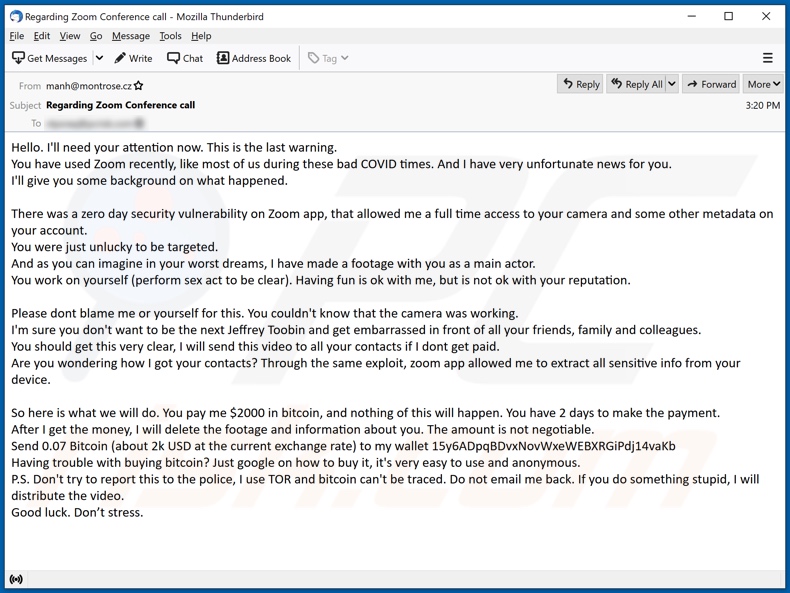
Oszustwa e-mailowe (temat/nazwa „Regarding Zoom Conference call" może się różnić) twierdzą, że odbiorca korzystał niedawno z usługi konferencyjnej Zoom. Z powodu rzekomej luki w zabezpieczeniach aplikacji rzekomo zinfiltrowano urządzenie odbiorcy. Oszuści twierdzą w szczególności, że uzyskali dostęp do kamery urządzenia i danych związanych z kontem e-mail odbiorcy. Za pomocą porwanej kamery zarejestrowano kompromitujący materiał filmowy (o charakterze seksualnym). Wiadomości grożą wysłaniem nieistniejącego wideo do kontaktów odbiorcy (np. przyjaciół, rodziny i współpracowników). Aby temu zapobiec, w ciągu dwóch dni musi zostać zapłacony okup o wartości 2 000 $ w kryptowalucie Bitcoin. E-maile ostrzegają, że nadawcy nie można zlokalizować i ostrzegają przed skontaktowaniem się z władzami lub podjęciem innych nierozważnych działań.
Jak wspomniano we wstępie, żadna z informacji zawartych w oszukańczych wiadomościach „Zero day security vulnerability on Zoom app" nie jest prawdziwa. W związku z tym nie doszło do infiltracji urządzeń odbiorców ani nagrania żadnego kompromitującego materiału filmowego. Celem tych zwodniczych wiadomości jest nakłonienie odbiorców do zapłacenia oszustom. Dlatego należy zignorować fałszywe wiadomości e-mail.
| Nazwa | Oszustwo e-mailowe Zero Day Security Vulnerability On Zoom App |
| Typ zagrożenia | Phishing, oszustwo, inżynieria społeczna, oszustwo finansowe |
| Fałszywa obietnica | Oszukańcze e-maile twierdzą, że żenujące wideo odbiorcy zostanie opublikowane, chyba że zapłaci on okup. |
| Kwota okupu | 2000 $ w kryptowalucie Bitcoin |
| Adres portfela kryptowalutowego cyberprzestępców | 15y6ADpqBDvxNovWxeWEBXRGiPdj14vaKb (Bitcoin) |
| Objawy | Nieautoryzowane zakupy internetowe, zmienione hasła do kont online, kradzież tożsamości, nielegalny dostep do komputera ofiary. |
| Metody dystrybucji | Zwodnicze e-maile, złośliwe reklamy internetowe pop-up, techniki zatruwania wyszukiwarki, domeny z błędnie wpisanymi nazwami. |
| Zniszczenie | Utrata wrażliwych informacji prywatnych, strata pieniężna, kradzież tożsamości. |
| Usuwanie malware (Windows) |
Aby usunąć możliwe infekcje malware, przeskanuj komputer profesjonalnym oprogramowaniem antywirusowym. Nasi analitycy bezpieczeństwa zalecają korzystanie z Combo Cleaner. Pobierz Combo CleanerBezpłatny skaner sprawdza, czy twój komputer jest zainfekowany. Aby korzystać z w pełni funkcjonalnego produktu, musisz kupić licencję na Combo Cleaner. Dostępny jest 7-dniowy bezpłatny okres próbny. Combo Cleaner jest własnością i jest zarządzane przez RCS LT, spółkę macierzystą PCRisk. |
"I know that you visit 18+ content", "Your local network has been compromised", "I infected your computer with my private trojan" i "You have 46 Hours in order to make the payment" to kilka przykładów innych kampanii spamowych typu wyłudzenia seksualnego. Zwodnicze wiadomości e-mail są zwykle przedstawiane jako „pilne", „ważne", „priorytetowe" i podobne. Mogą być nawet zamaskowane jako poczta od legalnych instytucji, organizacji, firm, przedsiębiorstw, usługodawców i innych podmiotów. Kampanie spamowe są wykorzystywane do różnych oszustw, phishingu i rozsyłania malware. Ze względu na powszechność spamu, zdecydowanie zaleca się zachowanie ostrożności w przypadku przychodzących wiadomości e-mail.
Jak kampanie spamowe infekują komputery?
Kampanie spamowe infekują systemy poprzez zakaźne pliki, które są przez nie rozpowszechniane. Zakaźne pliki mogą być dołączane do wiadomości e-mail i/lub wiadomości mogą zawierać linki do pobrania takich produktów. Zakaźne pliki mogą mieć różne formaty, np. archiwów (RAR, ZIP itp.), plików wykonywalnych (.exe, .run itp.), dokumentów Microsoft Office i PDF, JavaScript itd. Gdy te pliki są uruchamiane, wykonywane lub w inny sposób otwierane – natychmiast uruchamiany jest proces infekcji (tj. pobieranie/instalacja malware). Przykładowo, dokumenty Microsoft Office infekują systemy wykonując złośliwe polecenia makr. W wersjach Microsoft Office wydanych przed 2010 rokiem - makra są wykonywane w momencie otwarcia dokumentu. Nowsze wersje mają tryb „Widoku chronionego", który zapobiega automatycznemu wykonywaniu makropoleceń. Zamiast tego użytkownicy są proszeni o włączenie makr (tj. umożliwienie edycji/treści) i ostrzegani o ryzyku.
Jak uniknąć instalacji malware?
Aby uniknąć rozsyłania malware za pośrednictwem spamu, zdecydowanie odradza się otwieranie podejrzanych i/lub nieistotnych wiadomości e-mail - zwłaszcza załączników lub znajdujących się w nich linków. Zaleca się również korzystanie z wersji pakietu Microsoft Office wydanych po 2010 roku. Oprócz kampanii spamowych, złośliwe programy są rozsyłane za pośrednictwem podejrzanych źródeł pobierania (np. nieoficjalnych i bezpłatnych witryn z hostingiem plików, sieci udostępniania peer-to-peer i innych programów pobierania stron trzecich), nielegalnych narzędzi do aktywacji („łamania" oprogramowania) i fałszywych aktualizacji. Dlatego ważne jest, aby do aktywacji i aktualizacji programów używać wyłącznie oficjalnych kanałów pobierania i narzędzi/funkcji zapewnionych przez legalnych programistów. Aby zapewnić bezpieczeństwo urządzenia i użytkownika, najważniejsze jest zainstalowanie i bieżące aktualizowanie niezawodnego oprogramowania antywirusowego/antyspyware. Należy używać tego oprogramowania do wykonywania regularnych skanów systemu oraz usuwania wykrytych/potencjalnych zagrożeń. Jeśli otworzyłeś już złośliwe załączniki, zalecamy wykonanie skanowania za pomocą Combo Cleaner Antivirus dla Windows, aby automatycznie usunąć obecne malware.
Tekst prezentowany w oszukańczej wiadomości e-mail "Zero day security vulnerability on Zoom app":
Subject: Regarding Zoom Conference call
Hello. I'll need your attention now. This is the last warning.
You have used Zoom recently, like most of us during these bad COVID times. And I have very unfortunate news for you.
I'll give you some background on what happened.
There was a zero day security vulnerability on Zoom app, that allowed me a full time access to your camera and some other metadata on your account.
You were just unlucky to be targeted.
And as you can imagine in your worst dreams, I have made a footage with you as a main actor.
You work on yourself (perform sex act to be clear). Having fun is ok with me, but is not ok with your reputation.
Please dont blame me or yourself for this. You couldn't know that the camera was working.
I'm sure you don't want to be the next Jeffrey Toobin and get embarrassed in front of all your friends, family and colleagues.
You should get this very clear, I will send this video to all your contacts if I dont get paid.
Are you wondering how I got your contacts? Through the same exploit, zoom app allowed me to extract all sensitive info from your device.
So here is what we will do. You pay me $2000 in bitcoin, and nothing of this will happen. You have 2 days to make the payment.
After I get the money, I will delete the footage and information about you. The amount is not negotiable.
Send 0.07 Bitcoin (about 2k USD at the current exchange rate) to my wallet 15y6ADpqBDvxNovWxeWEBXRGiPdj14vaKb
Having trouble with buying bitcoin? Just google on how to buy it, it's very easy to use and anonymous.
P.S. Don't try to report this to the police, I use TOR and bitcoin can't be traced. Do not email me back. If you do something stupid, I will distribute the video.
Good luck. Don’t stress.
Natychmiastowe automatyczne usunięcie malware:
Ręczne usuwanie zagrożenia może być długim i skomplikowanym procesem, który wymaga zaawansowanych umiejętności obsługi komputera. Combo Cleaner to profesjonalne narzędzie do automatycznego usuwania malware, które jest zalecane do pozbycia się złośliwego oprogramowania. Pobierz je, klikając poniższy przycisk:
POBIERZ Combo CleanerPobierając jakiekolwiek oprogramowanie wyszczególnione na tej stronie zgadzasz się z naszą Polityką prywatności oraz Regulaminem. Aby korzystać z w pełni funkcjonalnego produktu, musisz kupić licencję na Combo Cleaner. Dostępny jest 7-dniowy bezpłatny okres próbny. Combo Cleaner jest własnością i jest zarządzane przez RCS LT, spółkę macierzystą PCRisk.
Szybkie menu:
- Czym jest "Zero day security vulnerability on Zoom app"?
- KROK 1. Manualne usuwanie możliwych infekcji malware.
- KROK 2. Sprawdź, czy twój komputer jest czysty.
Jak manualnie usunąć malware?
Ręczne usuwanie malware jest skomplikowanym zadaniem. Zwykle lepiej jest pozwolić programom antywirusowym lub anty-malware zrobić to automatycznie. Aby usunąć to malware zalecamy użycie Combo Cleaner Antivirus dla Windows. Jeśli chcesz manualnie usunąć malware, pierwszym krokiem jest zidentyfikowanie jego nazwy. Oto przykład podejrzanego programu uruchomionego na komputerze użytkownika:

Jeśli zaznaczyłeś listę programów uruchomionych na komputerze, na przykład używając menedżera zadań i zidentyfikowałeś program, który wygląda podejrzanie, powinieneś wykonać te kroki:
 Pobierz program o nazwie Autoruns. Pokazuje on automatyczne uruchamianie aplikacji, rejestr i lokalizacje systemów plików:
Pobierz program o nazwie Autoruns. Pokazuje on automatyczne uruchamianie aplikacji, rejestr i lokalizacje systemów plików:

 Uruchom ponownie swój komputer w trybie awaryjnym:
Uruchom ponownie swój komputer w trybie awaryjnym:
Użytkownicy Windows XP i Windows 7: Uruchom swój komputer w Trybie awaryjnym z obsługą sieci: Kliknij przycisk Start, kliknij polecenie Zamknij, kliknij opcję Uruchom ponownie, kliknij przycisk OK. Podczas uruchamiania komputera naciśnij klawisz F8 na klawiaturze tak wiele razy, aż zobaczysz Menu opcji zaawansowanych systemu Windows, a następnie wybierz opcję Tryb awaryjny z obsługą sieci z listy.

Film pokazujący jak uruchomić system Windows 7 w „Trybie awaryjnym z obsługą sieci":
Użytkownicy Windows 8: Przejdź do ekranu startowego Windows 8, wpisz Advanced. W wynikach wyszukiwania wybierz opcję Ustawienia. Kliknij na zaawansowane opcje startowe. W otwartym oknie „Ogólne ustawienia komputera" wybierz Zaawansowane uruchamianie. Kliknij przycisk „Uruchom ponownie teraz". Komputer zostanie ponownie uruchomiony w „Menu zaawansowanych opcji uruchamiania." Kliknij przycisk „Rozwiązywanie problemów", a następnie kliknij przycisk „Opcje zaawansowane". Na ekranie zaawansowanych opcji kliknij „Ustawienia uruchamiania." Kliknij przycisk „Uruchom ponownie". Komputer uruchomi się ponownie do ekranu Ustawienia startowe. Naciśnij „5", aby uruchomić w Trybie awaryjnym z obsługą sieci.

Film pokazujący, jak uruchomić Windows 8 w „Trybie awaryjnym z obsługą sieci":
Użytkownicy Windows 10: Kliknij logo Windows i wybierz ikonę Zasilania. W otwartym menu kliknij „Uruchom ponownie" przytrzymując przycisk „Shift" na klawiaturze. W oknie „Wybierz opcję" kliknij przycisk „Rozwiązywanie problemów", a następnie wybierz opcję „Opcje zaawansowane". W menu zaawansowanych opcji wybierz „Ustawienia uruchamiania" i kliknij przycisk „Uruchom ponownie". W poniższym oknie powinieneś kliknąć przycisk „F5" na klawiaturze. Spowoduje to ponowne uruchomienie systemu operacyjnego w trybie awaryjnym z obsługą sieci.

Film pokazujący jak uruchomić Windows 10 w „Trybie awaryjnym z obsługą sieci":
 Wyodrębnij pobrane archiwum i uruchom plik Autoruns.exe.
Wyodrębnij pobrane archiwum i uruchom plik Autoruns.exe.

 W aplikacji Autoruns kliknij „Opcje" u góry i odznacz opcje „Ukryj puste lokalizacje" i „Ukryj wpisy Windows". Po tej procedurze kliknij ikonę „Odśwież".
W aplikacji Autoruns kliknij „Opcje" u góry i odznacz opcje „Ukryj puste lokalizacje" i „Ukryj wpisy Windows". Po tej procedurze kliknij ikonę „Odśwież".

 Sprawdź listę dostarczoną przez aplikację Autoruns i znajdź plik malware, który chcesz wyeliminować.
Sprawdź listę dostarczoną przez aplikację Autoruns i znajdź plik malware, który chcesz wyeliminować.
Powinieneś zapisać pełną ścieżkę i nazwę. Zauważ, że niektóre malware ukrywa swoje nazwy procesów pod prawidłowymi nazwami procesów systemu Windows. Na tym etapie bardzo ważne jest, aby unikać usuwania plików systemowych. Po zlokalizowaniu podejrzanego programu, który chcesz usunąć, kliknij prawym przyciskiem myszy jego nazwę i wybierz „Usuń".

Po usunięciu malware za pomocą aplikacji Autoruns (zapewnia to, że malware nie uruchomi się automatycznie przy następnym uruchomieniu systemu), należy wyszukać jego nazwę na komputerze. Przed kontynuowaniem należy włączyć ukryte pliki i foldery. Jeśli znajdziesz plik malware, upewnij się, że go usunąłeś.

Uruchom ponownie komputer w normalnym trybie. Wykonanie poniższych czynności powinno pomóc w usunięciu malware z twojego komputera. Należy pamiętać, że ręczne usuwanie zagrożeń wymaga zaawansowanych umiejętności obsługi komputera. Zaleca się pozostawienie usuwania malware programom antywirusowym i zabezpieczającym przed malware. Te kroki mogą nie działać w przypadku zaawansowanych infekcji malware. Jak zawsze lepiej jest uniknąć infekcji, niż później próbować usunąć malware. Aby zapewnić bezpieczeństwo swojego komputera, należy zainstalować najnowsze aktualizacje systemu operacyjnego i korzystać z oprogramowania antywirusowego.
Aby mieć pewność, że twój komputer jest wolny od infekcji malware, zalecamy jego skanowanie za pomocą Combo Cleaner Antivirus dla Windows.
Udostępnij:

Tomas Meskauskas
Ekspert ds. bezpieczeństwa, profesjonalny analityk złośliwego oprogramowania
Jestem pasjonatem bezpieczeństwa komputerowego i technologii. Posiadam ponad 10-letnie doświadczenie w różnych firmach zajmujących się rozwiązywaniem problemów technicznych i bezpieczeństwem Internetu. Od 2010 roku pracuję jako autor i redaktor Pcrisk. Śledź mnie na Twitter i LinkedIn, aby być na bieżąco z najnowszymi zagrożeniami bezpieczeństwa online.
Portal bezpieczeństwa PCrisk jest prowadzony przez firmę RCS LT.
Połączone siły badaczy bezpieczeństwa pomagają edukować użytkowników komputerów na temat najnowszych zagrożeń bezpieczeństwa w Internecie. Więcej informacji o firmie RCS LT.
Nasze poradniki usuwania malware są bezpłatne. Jednak, jeśli chciałbyś nas wspomóc, prosimy o przesłanie nam dotacji.
Przekaż darowiznęPortal bezpieczeństwa PCrisk jest prowadzony przez firmę RCS LT.
Połączone siły badaczy bezpieczeństwa pomagają edukować użytkowników komputerów na temat najnowszych zagrożeń bezpieczeństwa w Internecie. Więcej informacji o firmie RCS LT.
Nasze poradniki usuwania malware są bezpłatne. Jednak, jeśli chciałbyś nas wspomóc, prosimy o przesłanie nam dotacji.
Przekaż darowiznę
▼ Pokaż dyskusję